1С: Бухгалтерия 8.2. Понятный самоучитель для начинающих. Алексей Гладкий
Чтение книги онлайн.
Читать онлайн книгу 1С: Бухгалтерия 8.2. Понятный самоучитель для начинающих - Алексей Гладкий страница 14
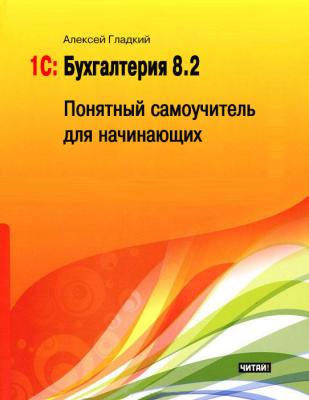 с отчетами предназначены команды меню Отчеты, а также подменю Операции ▶ Регламентные операции ▶ Справки-расчеты. Отметим, что на вкладках панели функций имеются ссылки для быстрого перехода в режим настройки и формирования соответствующих отчетов (например, на вкладке Касса находятся ссылки для формирования отчетов по кассе, на вкладке Зарплата – для получения отчетов по зарплате, и т. д.). Для перехода в режим формирования регламентированной отчетности используйте команду главного меню Отчеты ▶ Регламентированные отчеты.
с отчетами предназначены команды меню Отчеты, а также подменю Операции ▶ Регламентные операции ▶ Справки-расчеты. Отметим, что на вкладках панели функций имеются ссылки для быстрого перехода в режим настройки и формирования соответствующих отчетов (например, на вкладке Касса находятся ссылки для формирования отчетов по кассе, на вкладке Зарплата – для получения отчетов по зарплате, и т. д.). Для перехода в режим формирования регламентированной отчетности используйте команду главного меню Отчеты ▶ Регламентированные отчеты.
Таковы основные этапы работы с программой «1С Бухгалтерия 8». Однако стоит вкратце упомянуть и о сервисных функциях системы, которые предназначены для обслуживания информационной базы, экспорта и импорта данных, удаления помеченных объектов, группового проведения документов, а также для выполнения целого ряда иных операций. Доступ к ним осуществляется с помощью соответствующих команд меню Сервис и Операции, причем некоторые из них доступны только в режиме полного интерфейса (о том, как переключать интерфейс, говорилось в начале данного раздела).
Как быстро ввести необходимый минимум исходных данных?
Чтобы быстро ввести исходные данные и определить основные параметры учетной политики, рекомендуется использовать специальный механизм – Стартовый помощник. С его помощью вы можете последовательно, в поэтапном режиме ввести необходимый минимум информации, причем Стартовый помощник будет постоянно давать вам подсказки и рекомендации.
Наряду с этим, использование Стартового помощника необязательно: вы можете ввести все необходимые данные позже, в других режимах работы. Но в этом разделе приводится описание именно этого способ ввода исходных данных, поскольку он очень удобен, прост, эффективен, а потому – очень популярен не только у новичков, но и у более опытных пользователей программы.
Окно Стартового помощника выводится на экран по умолчанию при первом запуске программы. Также его можно вызвать можно вызвать с помощью команды главного меню Справка ▶ Стартовый помощник.
На первой стадии ввода данных окно Стартового помощника выглядит так, как показано на рис. 2.1.
Рис. 2.1. Окно приветствия Стартового помощника
Это окно приветствия, которое никакой функциональной нагрузки не несет, а лишь в общих чертах информирует пользователя о возможностях стартового помощника. Чтобы приступить к вводу данных, щелкните мышью на ссылке Далее, которая находится справа внизу окна. После этого откроется окно, в котором с помощью переключателя нужно выбрать способ ввода данных об организации: ввод новых данных либо редактирование введенной ранее информации (рис. 2.2).
Рис. 2.2. Выбор режима ввода данных
Если до настоящего момента никаких сведений об организации не вводилось, нужно установить переключатель в положение Ввести сведения о новой организации и щелкнуть мышью на ссылке Далее.